Idea集成使用SVN教程
Posted hongmoshui
tags:
篇首语:本文由小常识网(cha138.com)小编为大家整理,主要介绍了Idea集成使用SVN教程相关的知识,希望对你有一定的参考价值。
第一步:下载svn的客户端,通俗一点来说就是小乌龟啦!官网下载地址:https://tortoisesvn.net/downloads.html
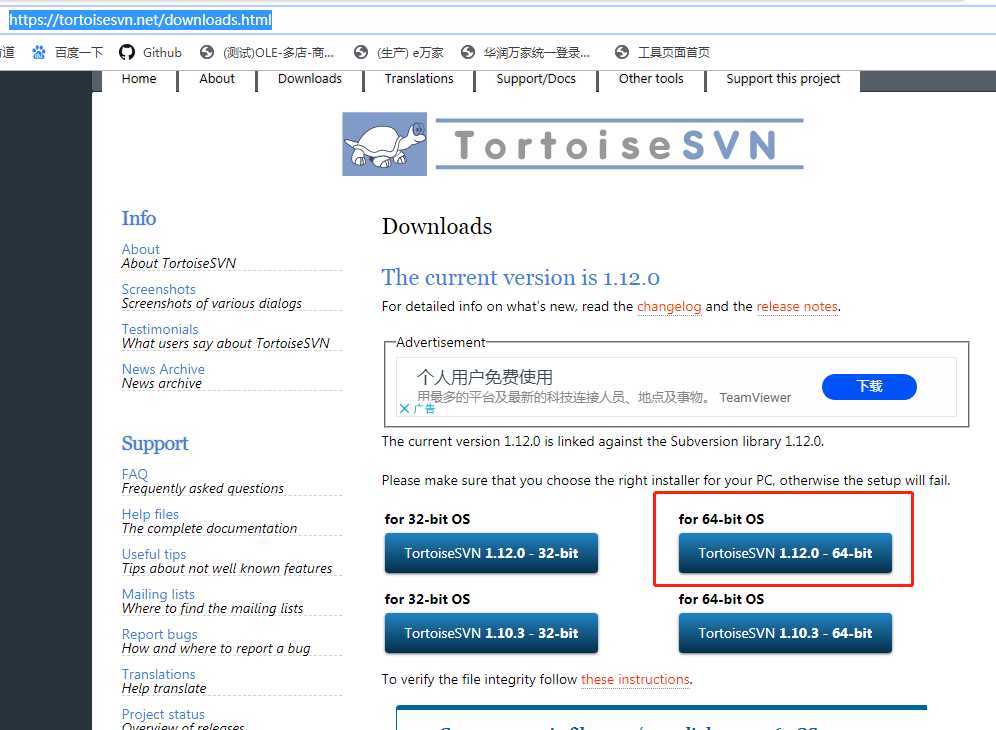
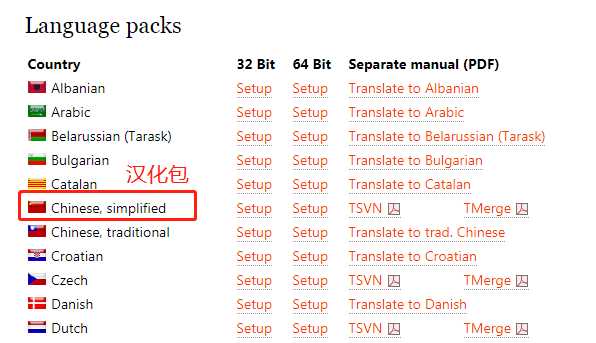
下载之后直接安装就好了,但是要注意这里,选择安装所有的命令行客户端工具,默认是不安装的,如果不安装,svn中的bin目录下就会没有svn.exe,这个待会会用到,所以一点要注意哦。(都是坑啊)
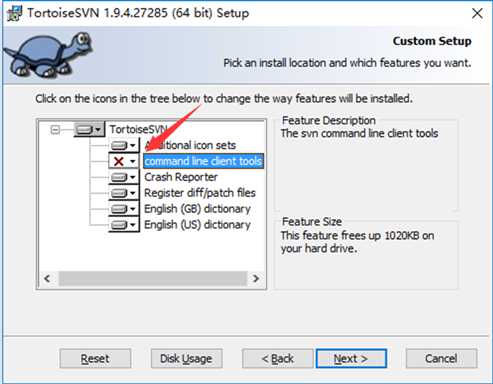
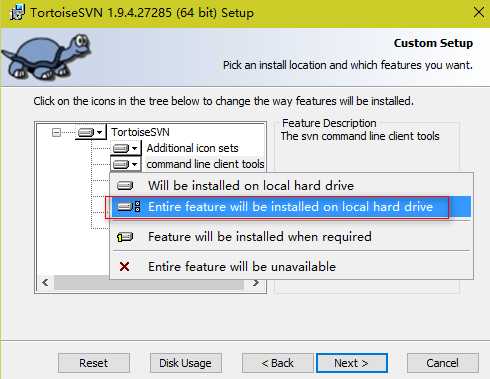
然后就下一步下一步就安装好了。
第二步:如果已经搭建好了svn服务的话,就要开始在idea中配置相关的配置了,如下图:
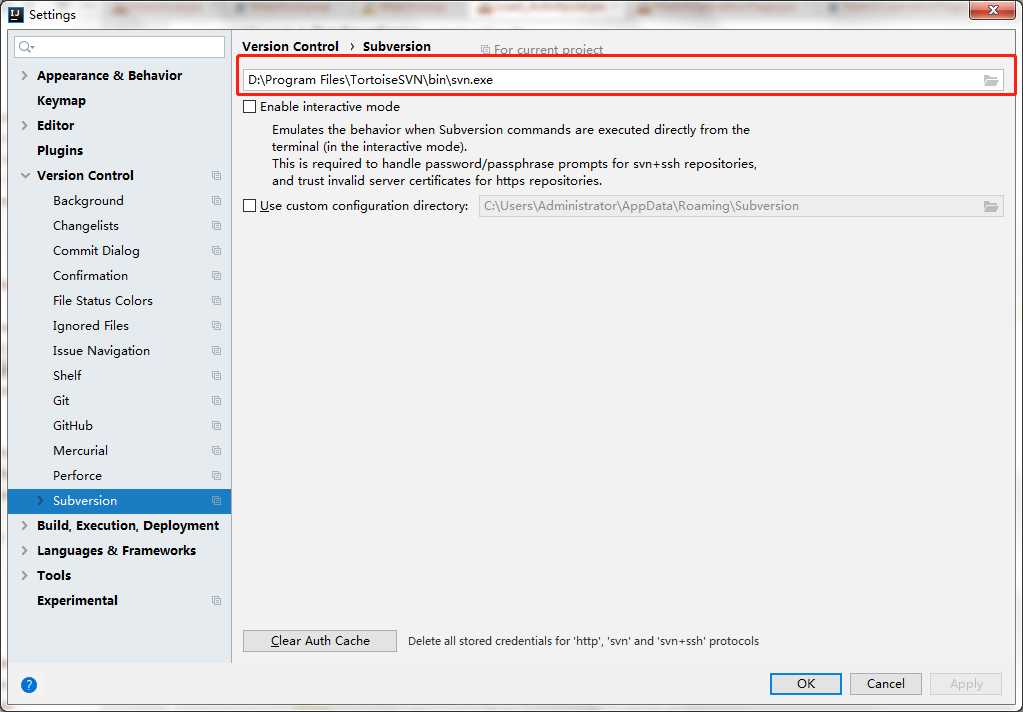
看红圈内的就是安装svn(小乌龟)bin目录下的svn.exe 然后点击apply和OK就可以了。
第三步:检出代码 ,跟着图走就好了 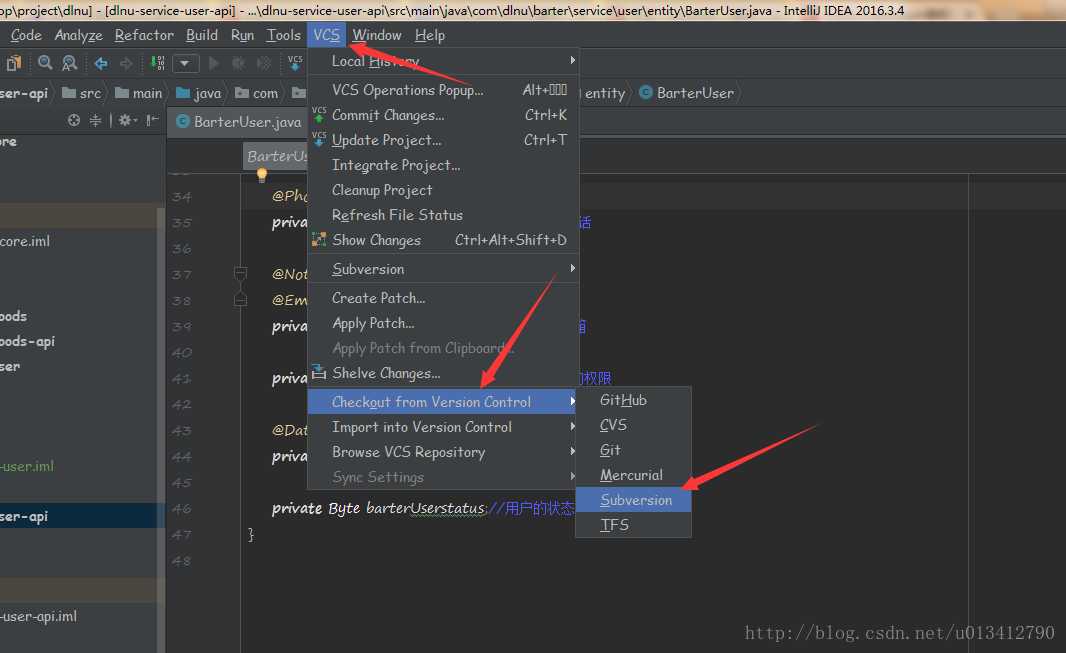
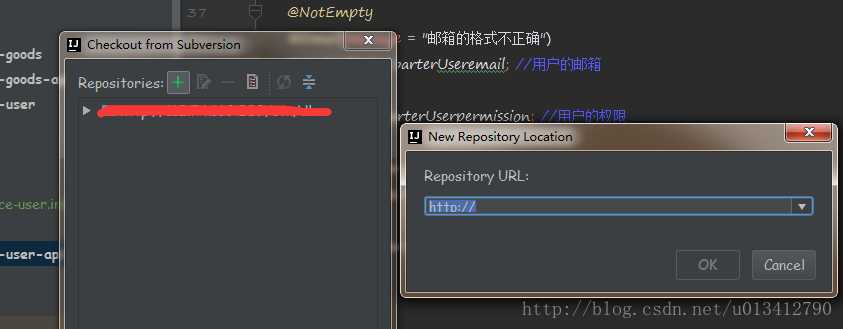
然后这里的url就是你svn中项目的地址,如图

然后选中url,点击Checkout
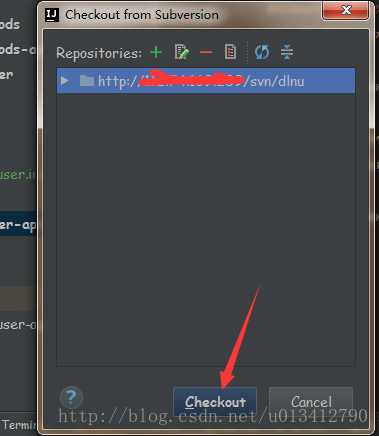
接着选择你项目检出的目录,如果是多库项目(就是不是一个单独项目的,就像使用dubbo)建议单独放一个文件夹,否则看上去会觉得很乱。
选好存放目录后,出现下面这个选择对应的版本号,一般都是使用默认的
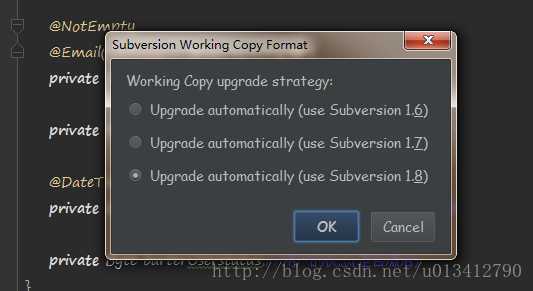
然后代码就检出到本地了
第三步:项目的提交更新,如下图
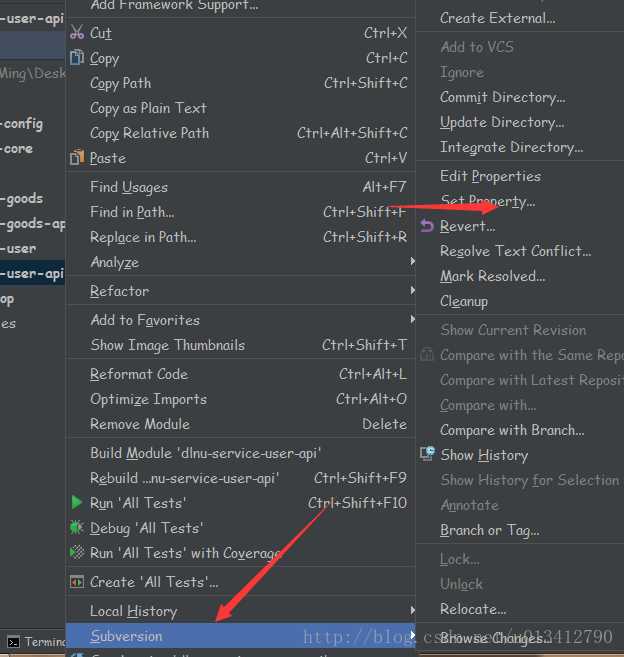
项目右键点击subversion就有许多选项,这些选项的作用如下
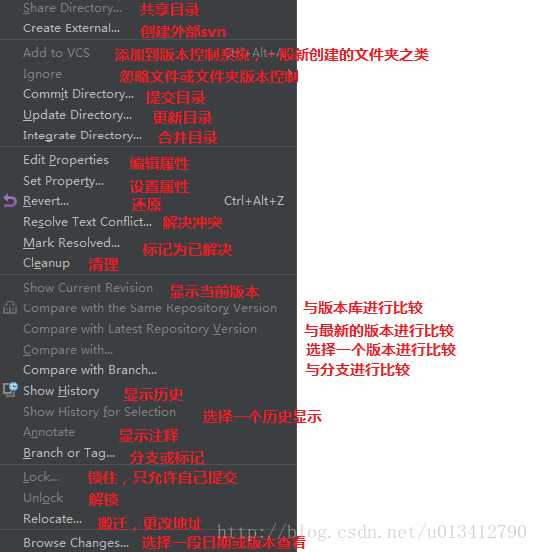
这样就是愉快的使用svn了
注意:上传项目的时候(maven项目)不要把target这个上传上去,服务器内存大点还好,否则非常慢,设置如下图:
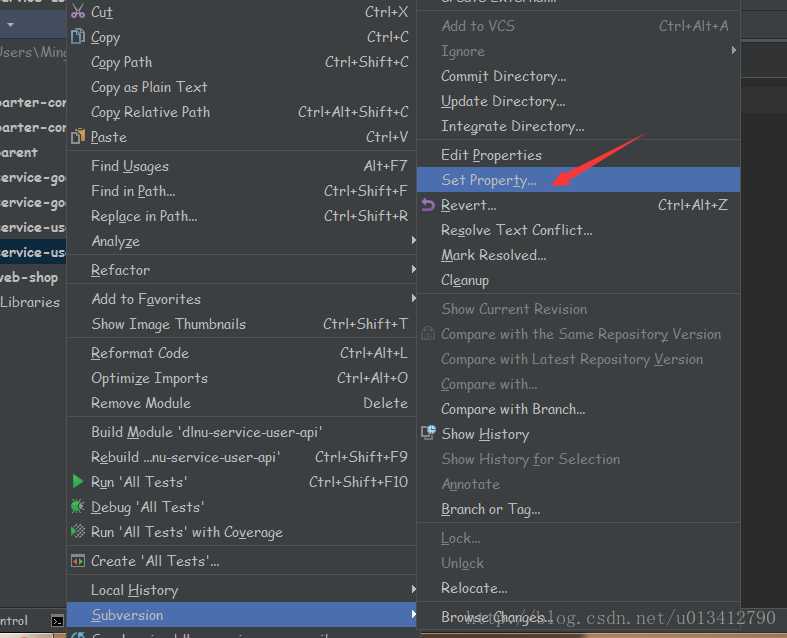
进入设置属性中然后选择如下图:
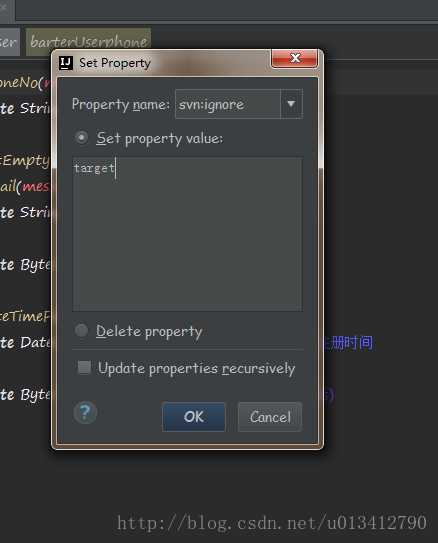
这个的意思是忽略文件target,然后这个文件就会不被提交,大大的提高了svn的提交和更新的速度。
原文链接:https://blog.csdn.net/hello__word__/article/details/81773815
以上是关于Idea集成使用SVN教程的主要内容,如果未能解决你的问题,请参考以下文章
免费发布SVN视频教程结合eclipse,idea(无废话版)